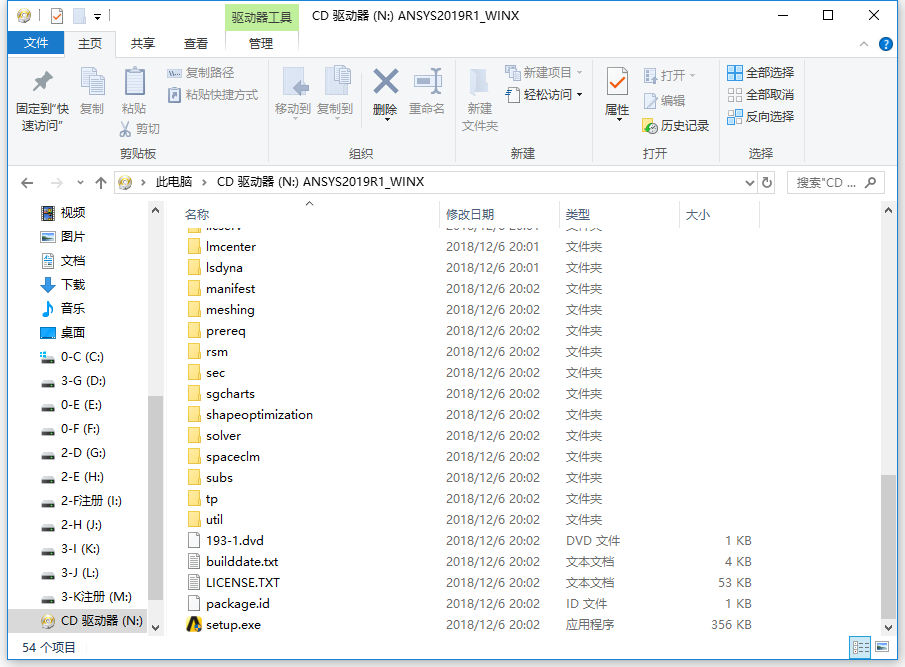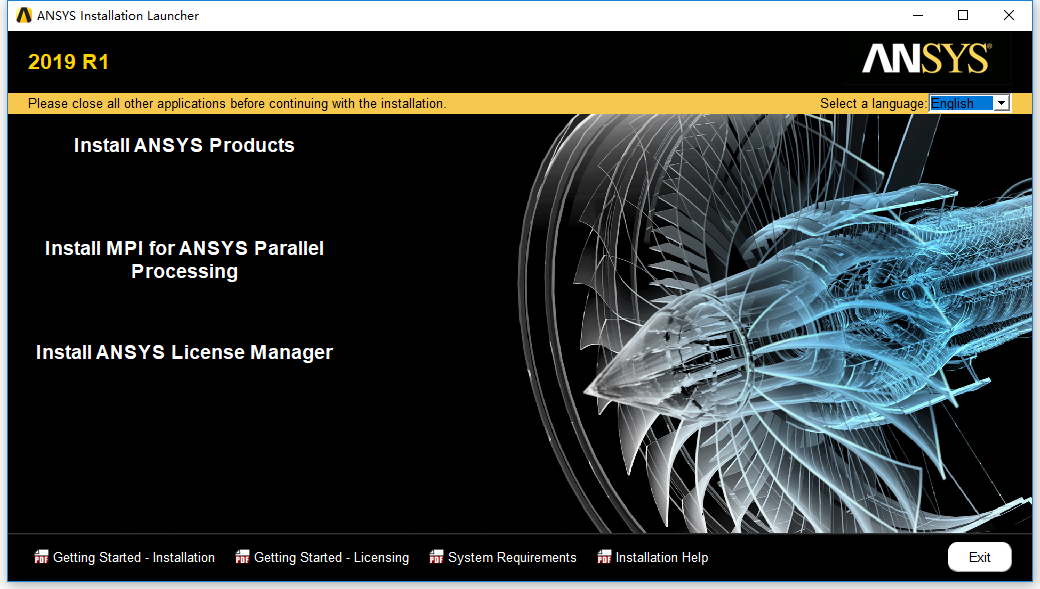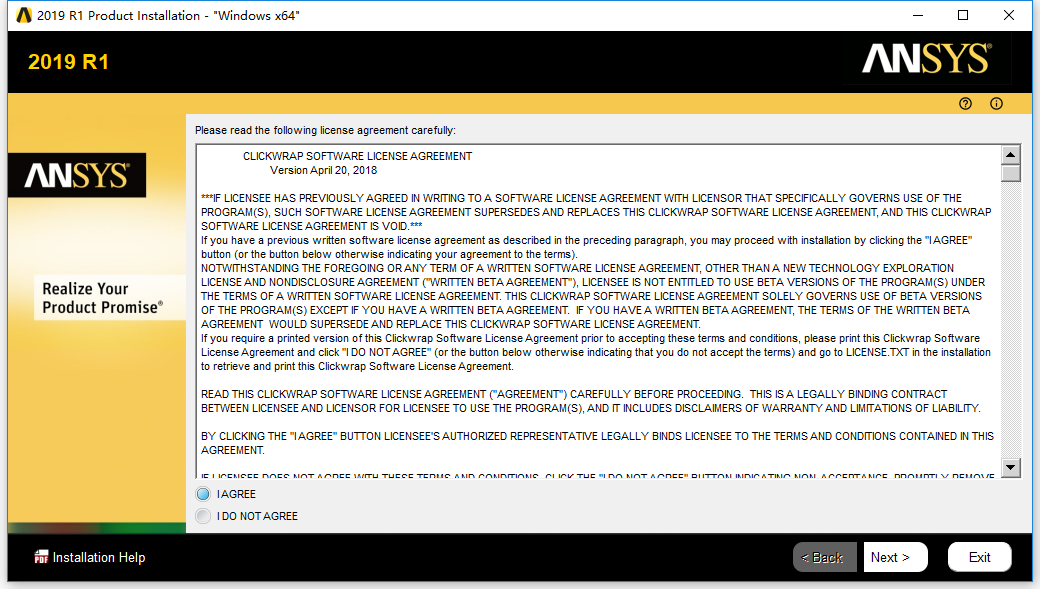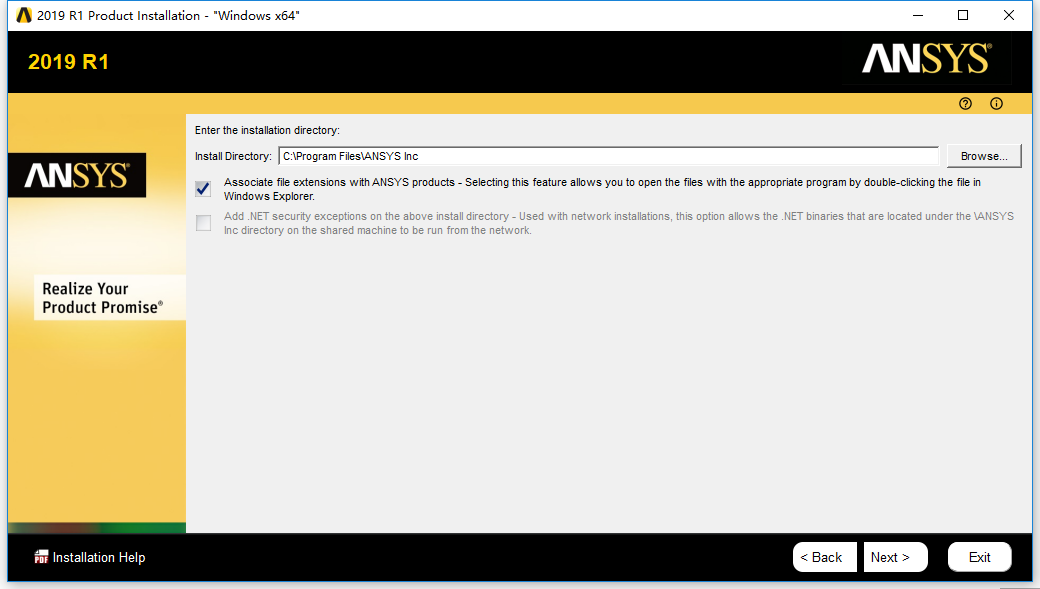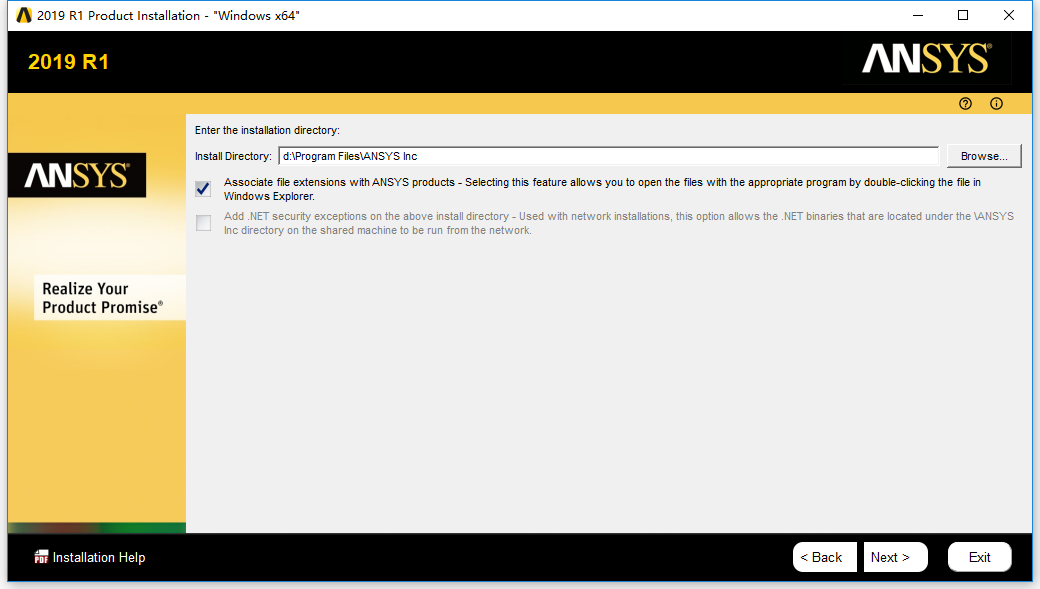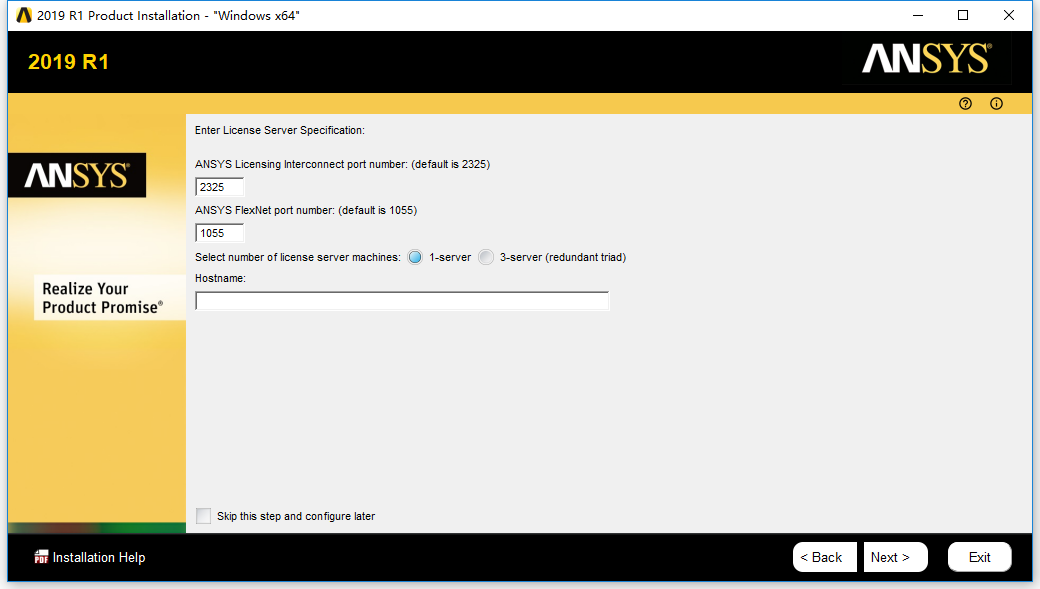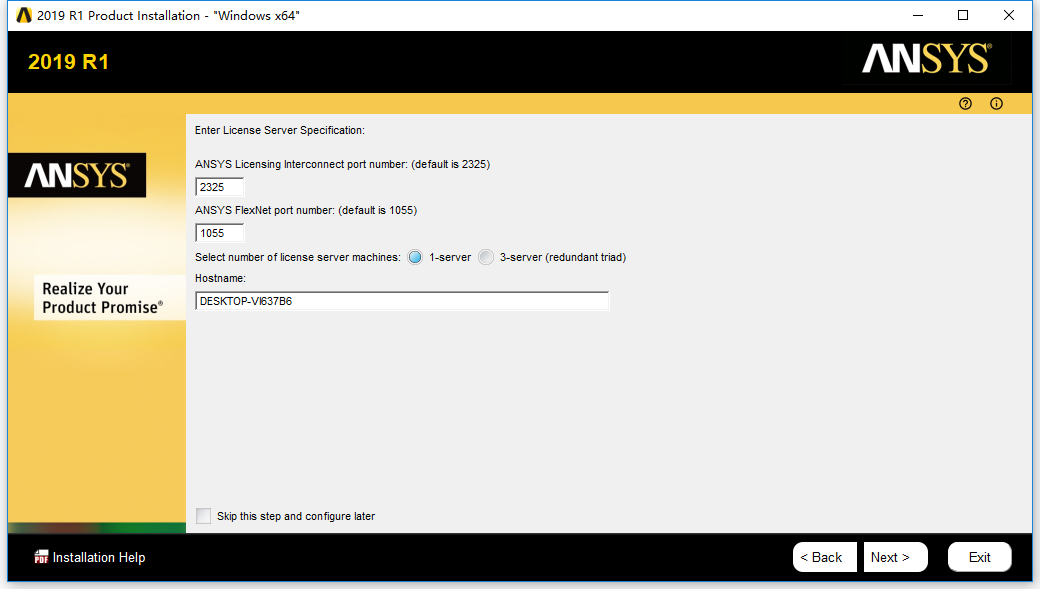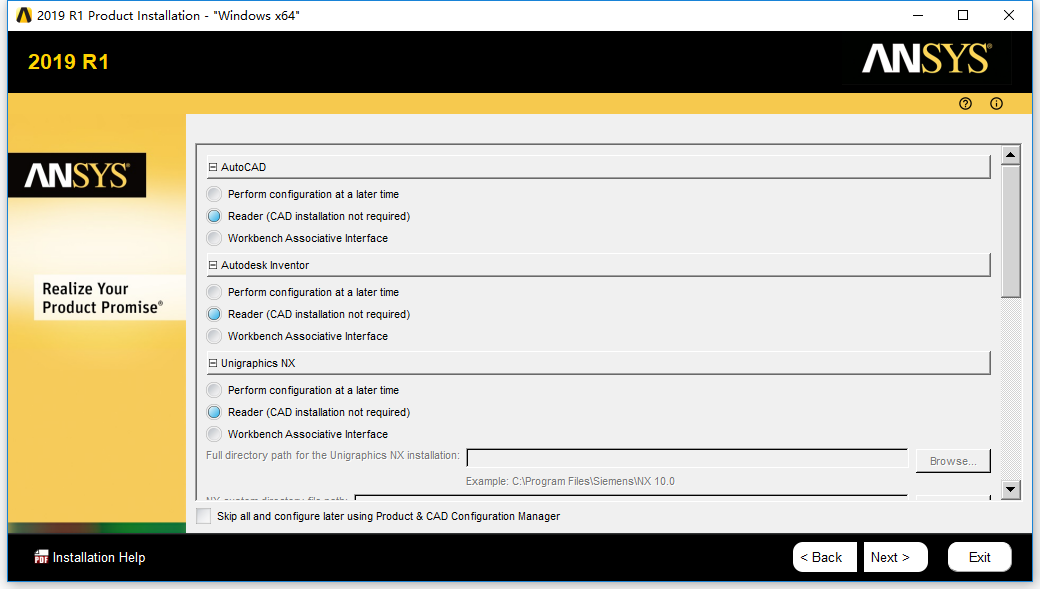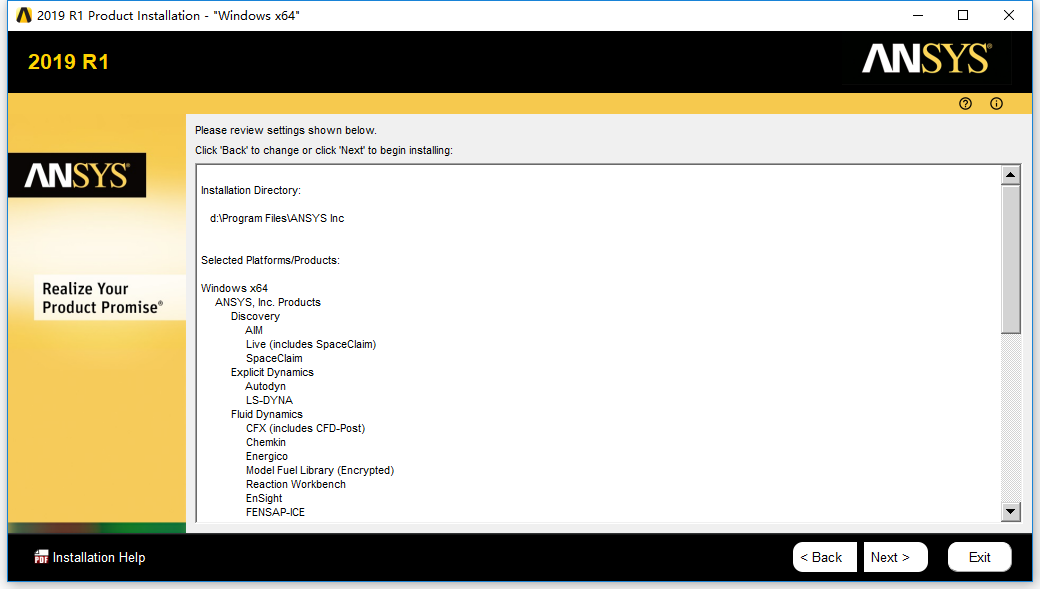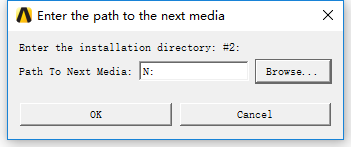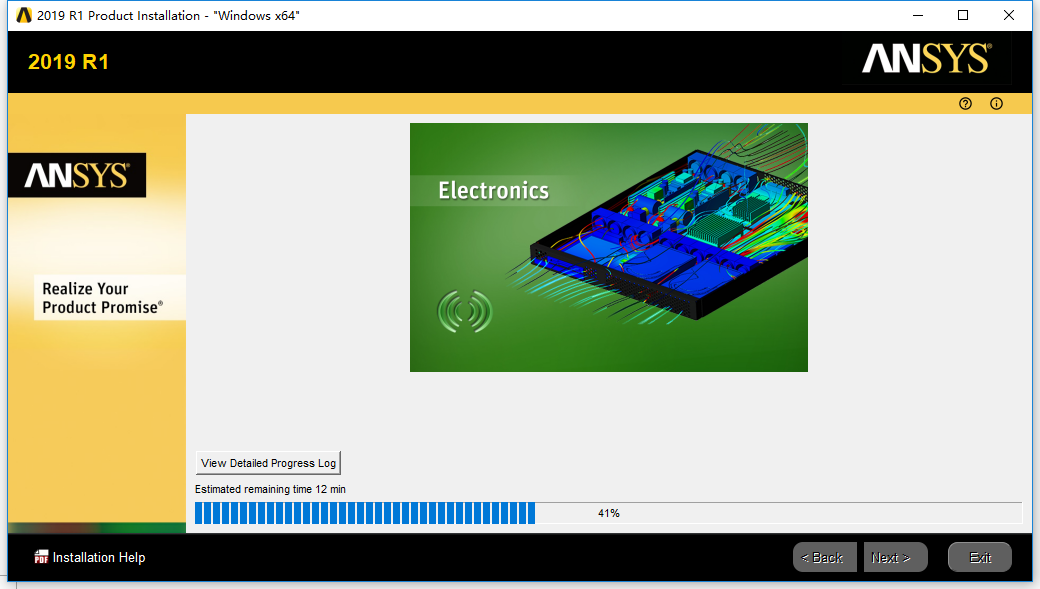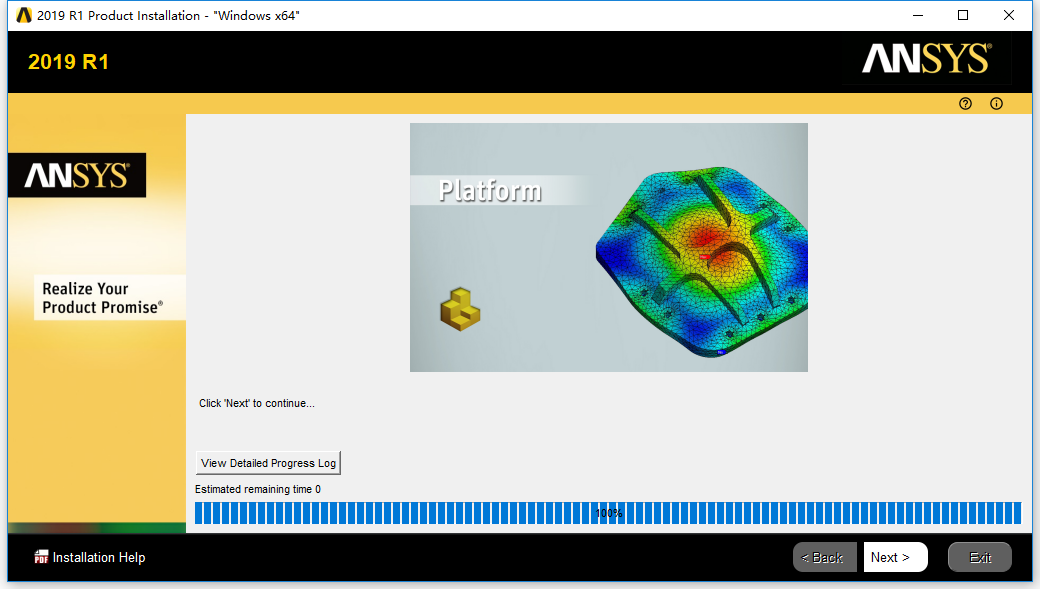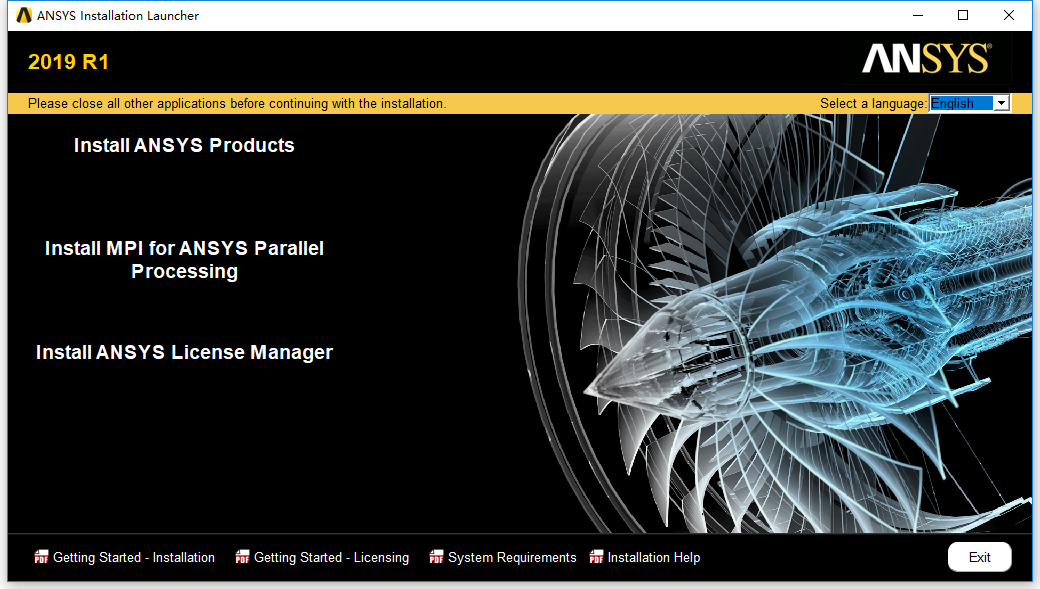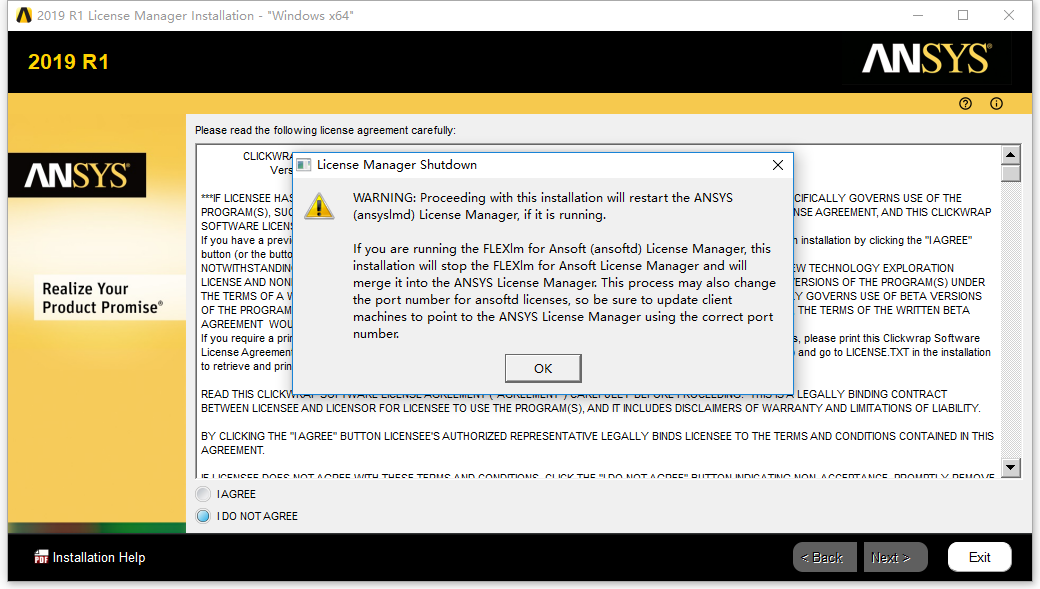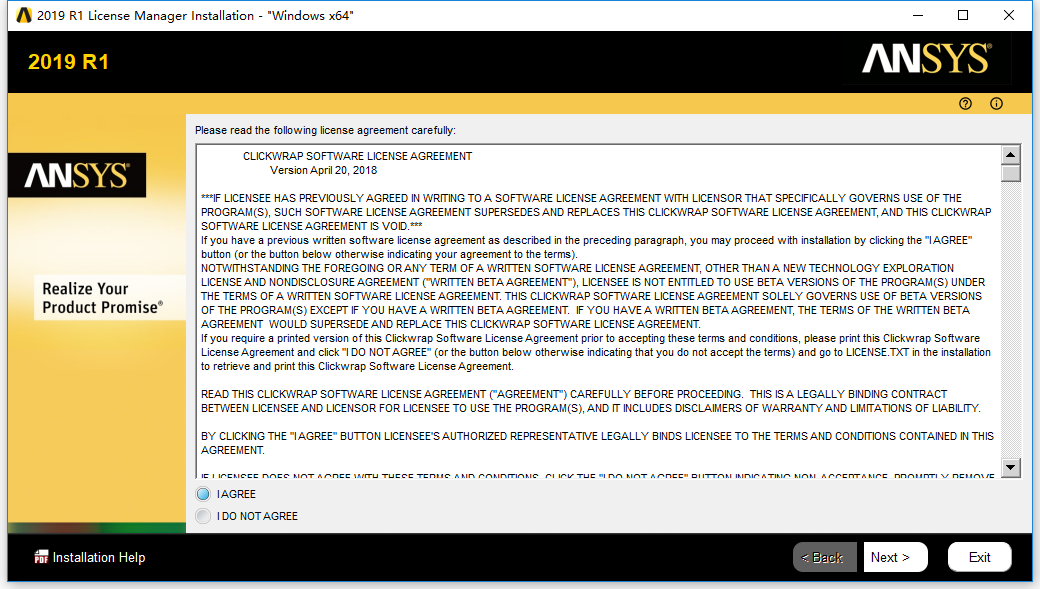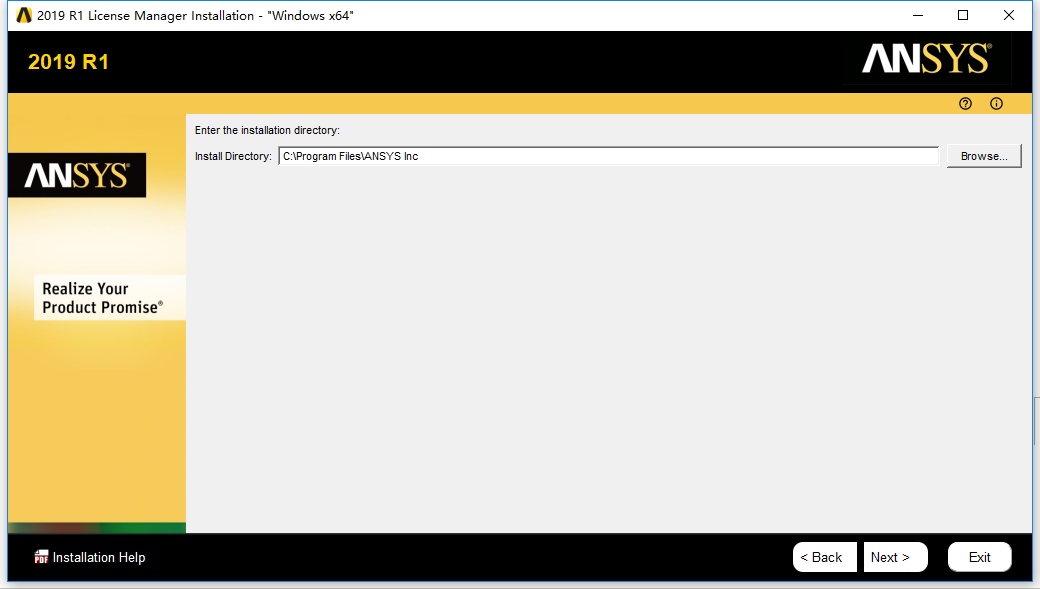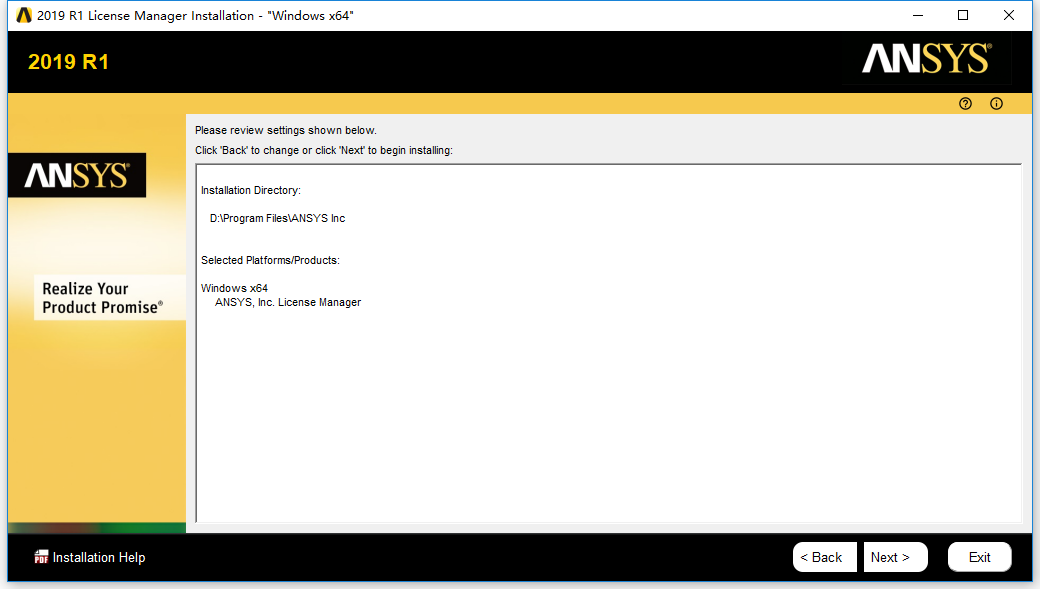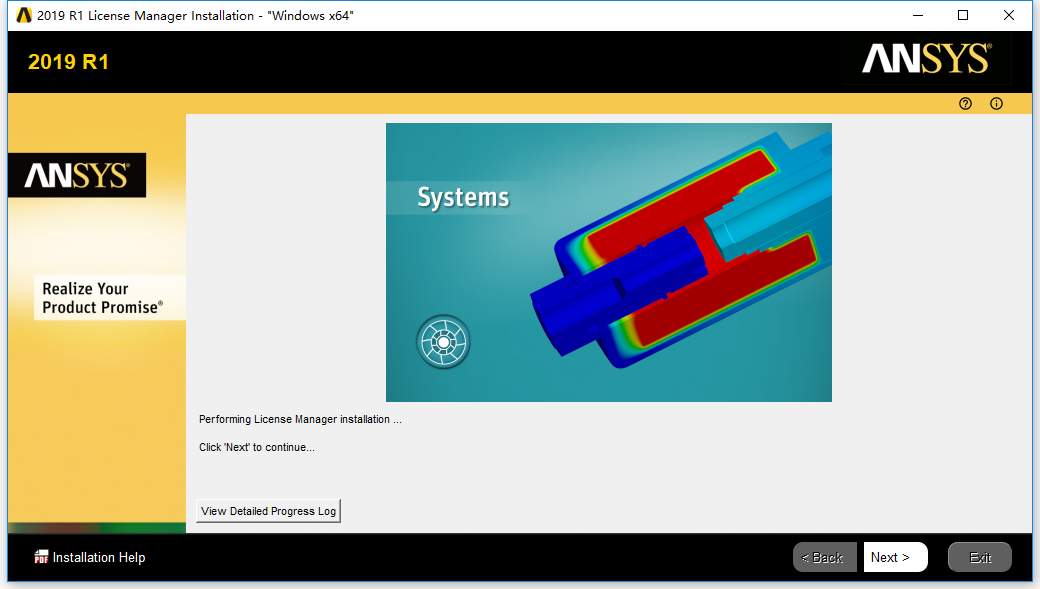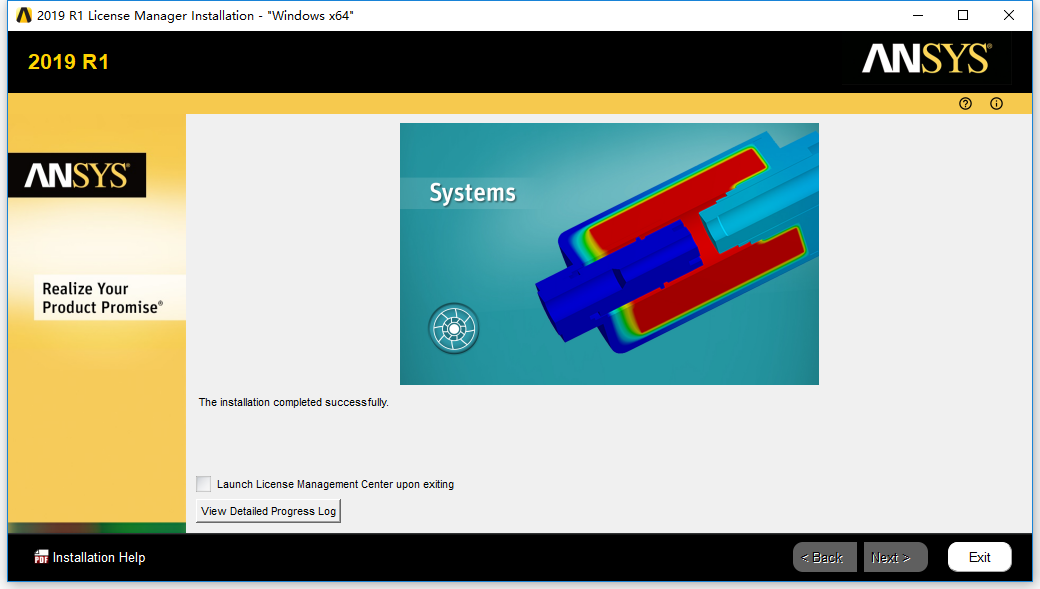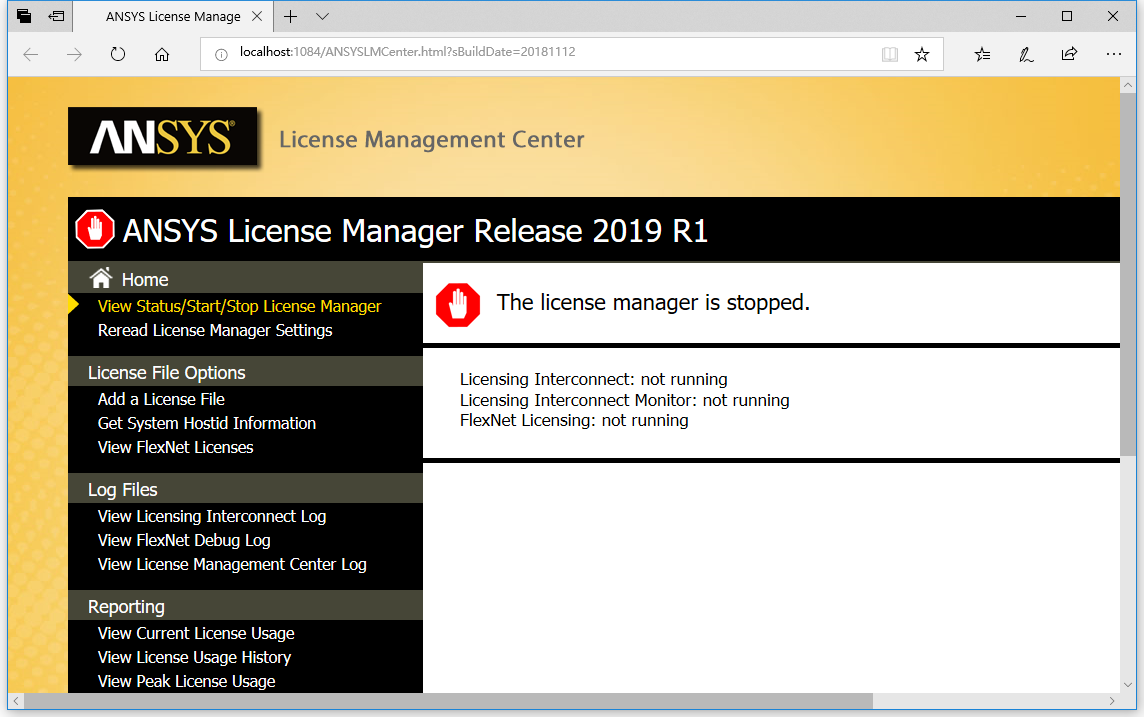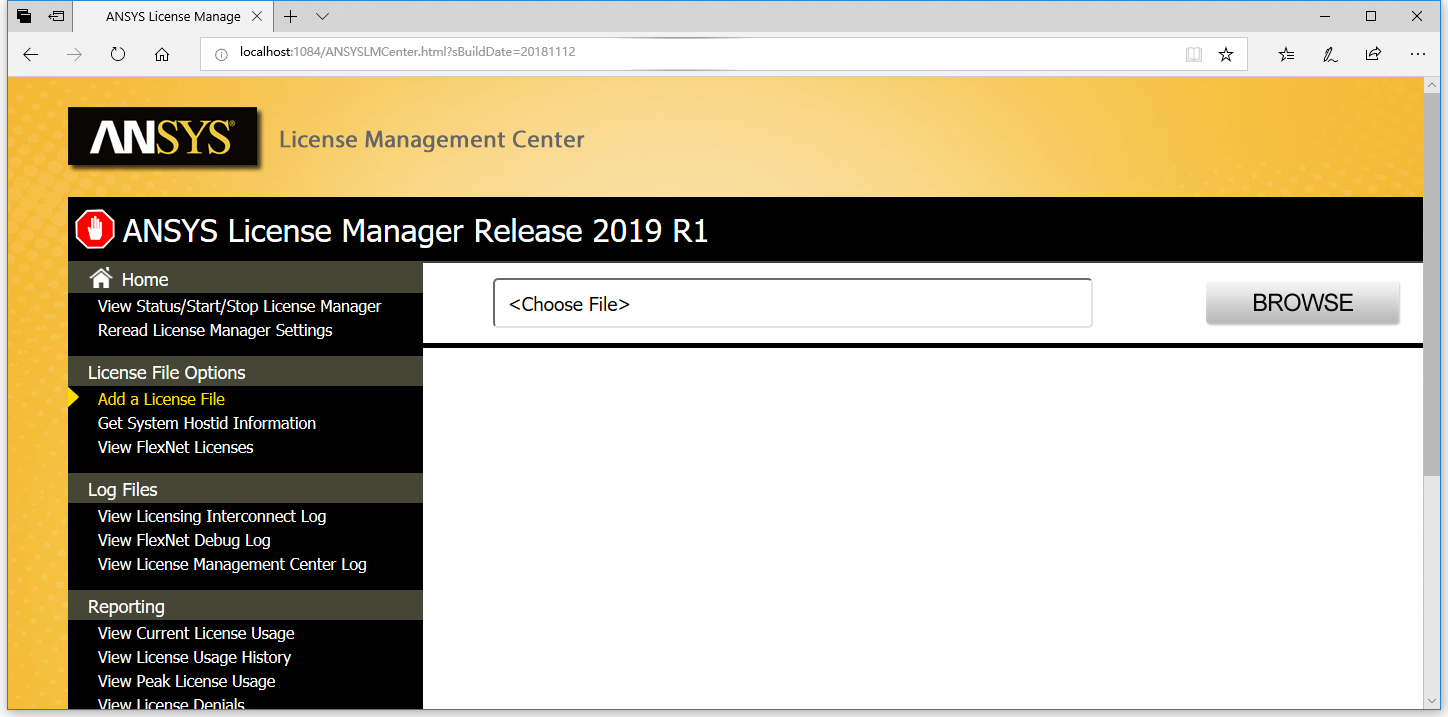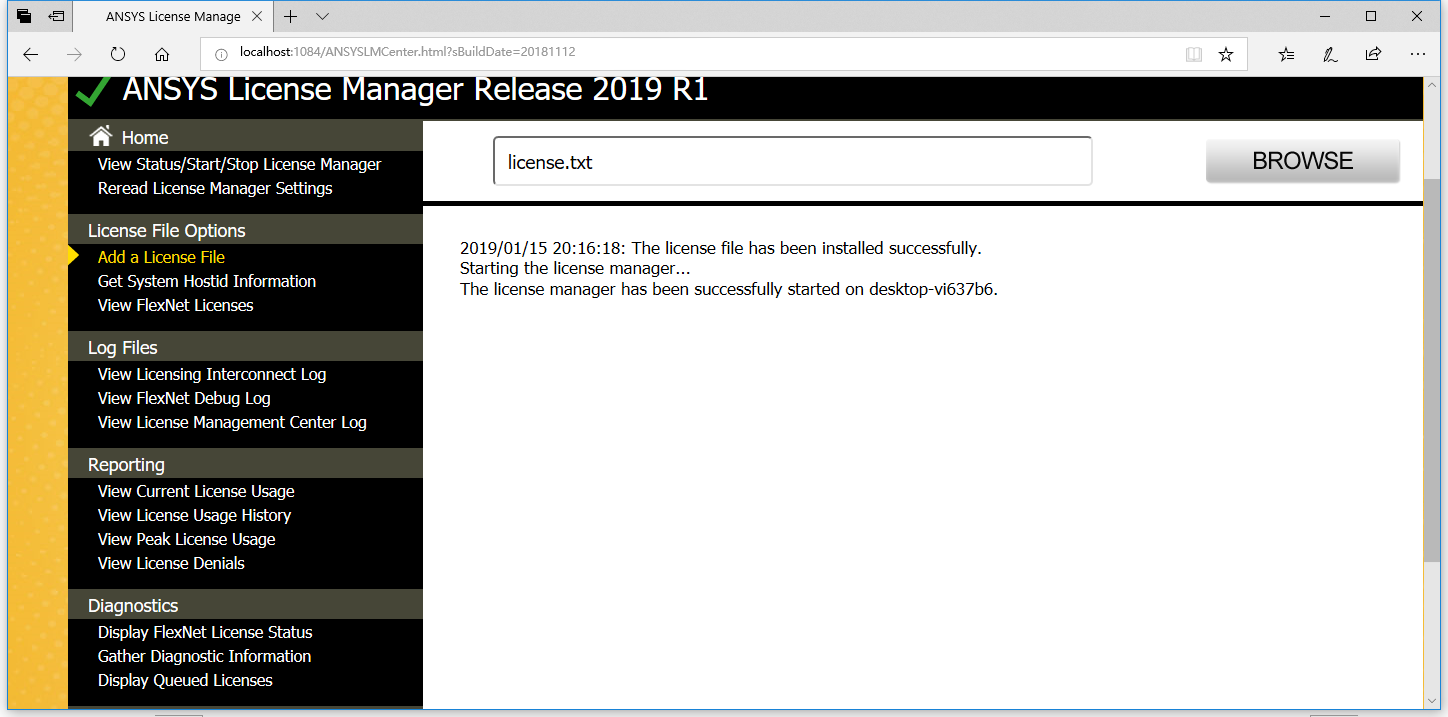最后更新: 2022年10月11日
前言
ANSYS Products 2019是美国ANSYS公司于2019年初推出的一款融结构、流体、电磁场、声场和耦合场分析于一体的大型通用有限元分析软件,用来模拟工程中的各种结构和材料,它能与多数CAD软件接口,实现数据的共享和交换,如Pro/Engineer, NASTRAN,Alogor, I-DEAS, AutoCAD等,是现代产品设计中的高级CAE工具之一,主要应用于航空航天、汽车工业、生物医学、桥梁、建筑、电子产品、重型机械、微机电系统、运动器械等领域。
第一节 软件安装教程
友情提醒:安装ANSYS Products 2019软件时,需要用到虚拟光驱软件,请在安装前先安装好虚拟光驱,推荐使用Daemon Tools、Alcohol 120%、PowerISO软件。
1、使用虚拟光驱工具将m-ap2019r1a_Disk1.iso加载,加载完成之后如下图所示:
2、根据上图提示,知识兔双击setup.exe程序,如下图所示:
3、根据上图提示,知识兔点击“
Install ANSYS Products ”选项,如下图所示:
4、根据上图提示,知识兔勾选“
I AGREE ”选项,然后点击“
Next ”,如下图所示:
5、从上图中知识兔看到,Ansys Products 2019软件默认安装路径为C:\Program Files\ANSYS Inc,由于ANSYS Products 2019软件的安装文件比较大,知识兔在这里将其修改到D盘路径下,如下图所示:
6、根据上图提示,知识兔点击“
Next ”选项进行安装,如下图所示:
7、根据上图提示,知识兔在Hostname中输入计算机名称(可以通过系统属性-右侧更改设置,将计算机全名复制),如下图所示:
8、根据上图提示,知识兔点击“
Next ”选项,如下图所示:
9、根据上图提示,知识兔点击“
Next ”选项,如下图所示:
10、根据上图提示,知识兔点击“
Next ”选项,如下图所示:
11、根据上图提示,知识兔点击“
Next ”选项,如下图所示:
12、根据上图提示,知识兔看到ANSYS Products 2019软件正在继续安装,大家需要耐心等待,安装完成时会看到如下图所示:
13、从上图中知识兔看到,ANSYS Products 2019软件在安装时需要加载第二个ISO镜像文件,知识兔将虚拟光驱中的镜像更改成m-ap2019r1b_Disk2.iso,然后根据上图提示,将盘符指向加载好的镜像位置,点击“
OK ”,如下图所示:
14、从上图中知识兔看到,ANSYS Products 2019软件正在继续进行安装,安装所用的时间会比较长,安装完成之后如下图所示:
15、根据上图提示,知识兔点击“
Next ”,如下图所示:
16、根据上图提示,知识兔取消“
Launch survey upon exting ”选项,然后点击“
Exit ”完成安装,并重启计算机。
17、将虚拟光驱中的镜像更换成m-ap2019r1b_Disk1.iso,然后运行“
Setup.exe ”程序,如下图所示:
18、根据上图提示,知识兔点击“
Install ANSYS License Manager ”选项,如下图所示:
19、根据上图提示,知识兔点击“
OK ”选项,如下图所示:
20、根据上图提示,知识兔选择“
I AGREE ”选项,然后点击“
Next ”,如下图所示:
21、从上图中知识兔看到, ANSYS License Manager软件默认安装路径C:\Program Files\ANSYS Inc,知识兔根据上图提示点击“
Next ”,如下图所示:
22、根据上图提示,知识兔点击“
Next ”选项,如下图所示:
23、根据上图提示,知识兔点击“
Next ”选项,如下图所示:
24、根据上图提示,知识兔点击“
Next ”选项,如下图所示:
25、软件安装完成,知识兔根据上图提示,取消“
Launch License Managerment Center upon exting ”选项,然后点击“
Exit ”完成安装。
26、现在知识兔从开始菜单中找到ANSYS License Management Center程序,会自动打开网页,如下图所示:
27、根据上图提示,知识兔左侧找到并点击“
Add a license file ”选项,如下图所示:
28、根据上图提示,知识兔点击右侧“
BROWSE ”选项,将位置指向D:\Program Files\ANSYS Inc\license.txt,如下图所示:
29、根据上图提示,知识兔点击“
INSTALL LICENSE FILE ”选项加载license.txt文件,如下图所示:
30、从上图中知识兔看到,license.txt文件已经顺利加载完成,同时ANSYS Products 2019软件授权服务也已经启动,到这一步知识兔已经完成了ANSYS Products 2019软件安装,大家可以正常使用了。>
下载仅供下载体验和测试学习,不得商用和正当使用。
下载体验
点击下载